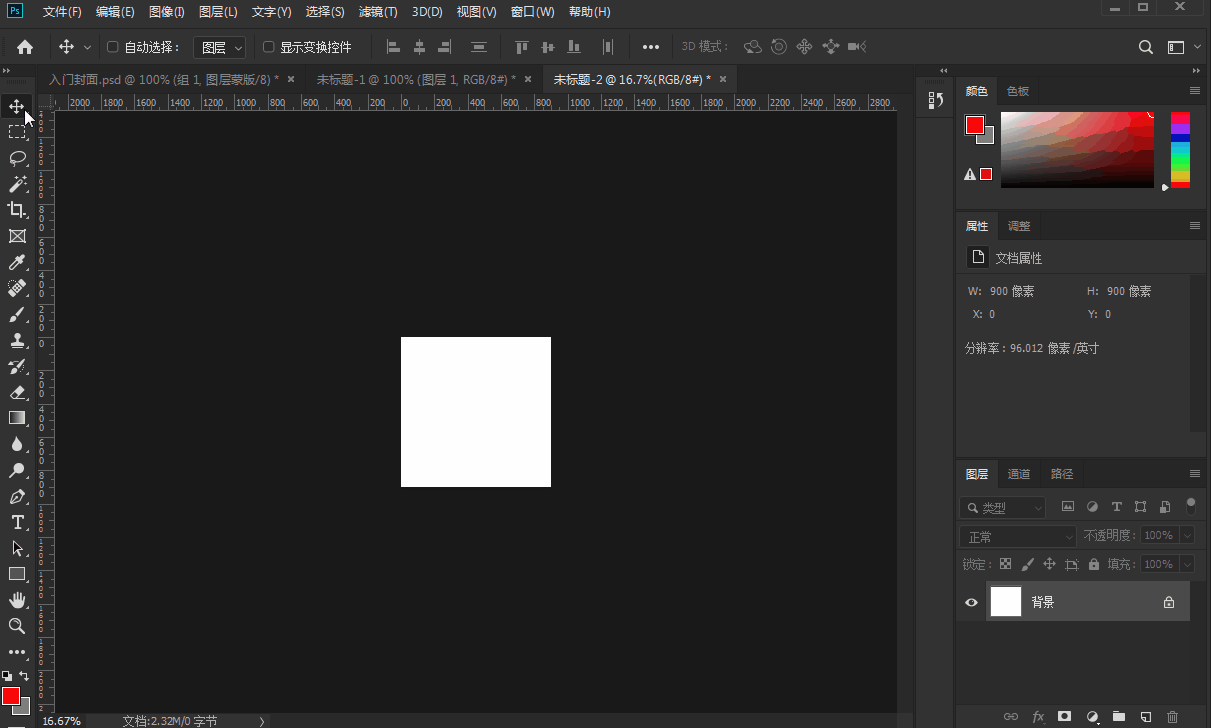如何使用PS移动工具
PS入门免费公开课第一节
PhotoshopCC2019移动工具的介绍与运用
课程介绍:
本课程是一个免费的PS入门公开课,适合设计爱好者、初学者学习;Photoshop广泛运用于广告设计、网页设计、VI设计、包装设计、UI设计、服装设计、插画设计等行业,是我们平面设计中最常用的软件之一,也是设计师必学的软件之一,即便你不是设计师,学会Ps对于日常生活也是很有用处和帮助的,课程将对PhotoshopCC2019工具搭配案例进行一一讲解。本篇课程是系列教程中的一节,如需学习全部内容,请查阅本号历史文章。
这个工具在哪里?
打开Ps左边的工具栏,最上面一个就是移动工具,鼠标选中工具后长按,会弹出这个工具组的其他工具,移动工具组包含了:移动工具和画板工具。
移动工具:
可以选中文件,图层;移动文件,移动选区,移动图层。
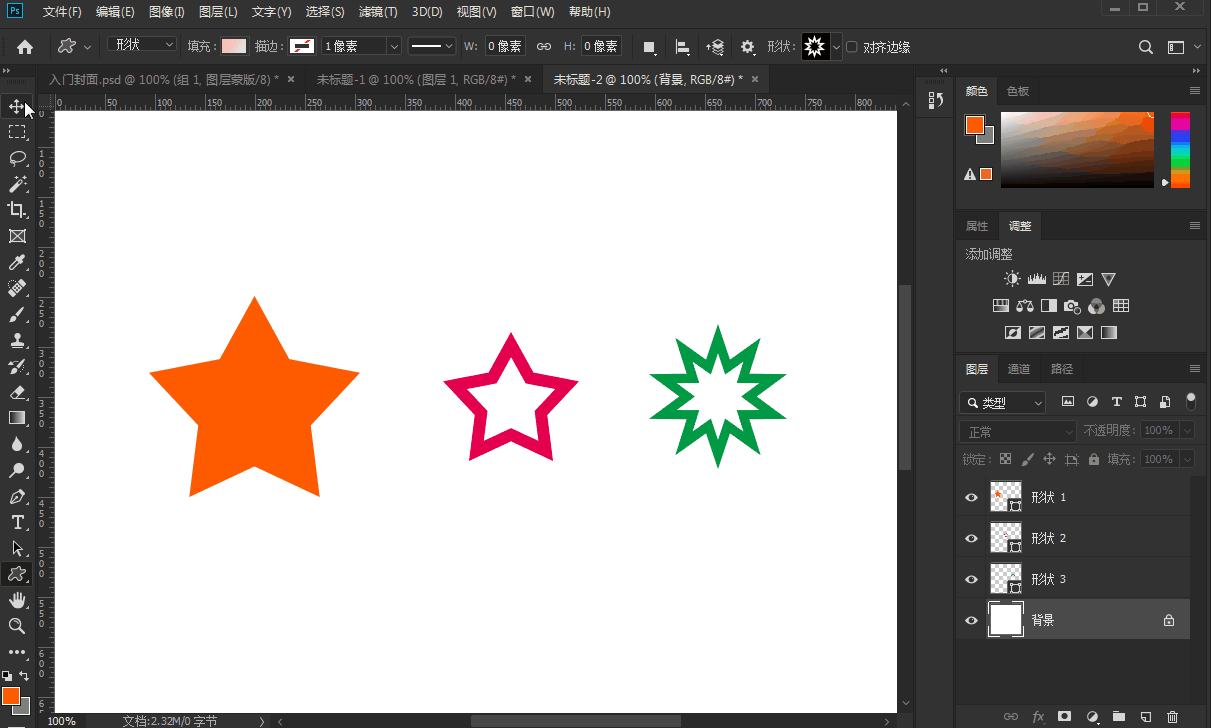
选择图层、移动图像

移动选区
画板工具
可以创建多个画布,以前Ps要创建多个画布必须新建文档,每个文档包含一个画布,而画板工具允许你在一个文档里面包含多个画布。
用画板工具直接在画布上拖动它,就会自动生成一个画板,接着点击画板四周的 号,添加画板,同时菜单栏可以自定义尺寸,或者套用它的标准尺寸。每个画板里面的内容,互相独立不干扰。
画板工具对于UI设计师而言是一个很大的便利,通常UI设计师需要设计很多个页面,如果分开不同文档就不方便整体观看效果,而画板工具就大大方便了设计师,在一个文档里可以预览到所有页面的效果,方便对比。
总结:移动工具组是我们初识PS最基本的一个工具,在后面的很多操作中,都需要用到移动工具,希望大家学完这节课后,能够了解和掌握移动工具组的功能与运用。
备注:本文由本号原创,未经批准不得转载!更多精彩内容,请关注本号!
赞 (0)